Hướng dẫn "hack" tuổi trên how-old.net trong "một nốt nhạc"
Nếu như bạn muốn mình trẻ ra vài tuổi hoặc để trêu chọc bạn bè, chúng tôi xin hướng dẫn cho các bạn một cách rất đơn giản để sửa tuổi trên ứng dụng này.
Những ngày vừa qua, cộng đồng mạng thế giới cũng như tại Việt Nam đã sục sôi vì trang web how-old.net của Microsoft với khả năng dự đoán tuổi của con người dựa vào hình ảnh khuôn mặt. Điều đáng nói là chương trình nhìn mặt đoán tuổi không được đề cao bởi tính chính xác, mà thú vị ở những dự đoán sai lệch về tuổi gây cười.
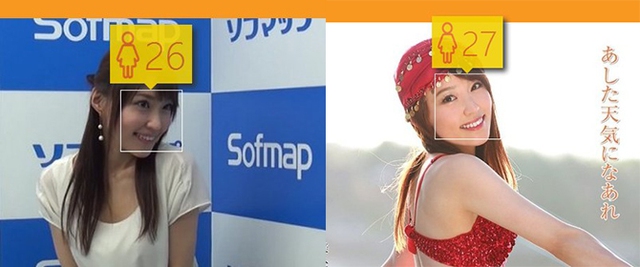
Yuko Nakagawa, người phụ nữ... 43 tuổi
Tất nhiên trong chúng ta có không ít người cảm thấy đau khổ khi được Microsoft cộng thêm cho vài tuổi. Kết quả trên how-old.net dựa trên những thuận toán từ máy tính của Microsoft và chúng và chúng ta không thể can thiệp được. Tuy nhiên, nếu như bạn muốn mình trẻ ra vài tuổi hoặc để trêu chọc bạn bè, chúng tôi xin hướng dẫn cho các bạn một cách rất đơn giản để sửa tuổi trên ứng dụng này.
Hiện tại, chúng tôi đã thử nghiệm thành công trên trình duyệt Google Chrome và Firefox.
Đối với trình duyệt Google Chrome
Bước 1: Truy cập vào trang web http://how-old.net/
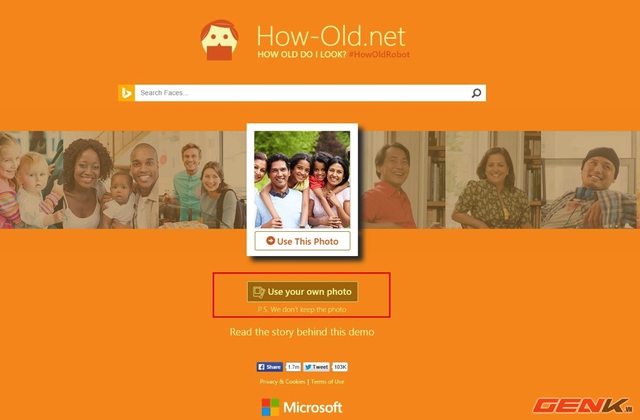
Bước 2: Tải hình ảnh của bạn lên, ứng dụng sẽ trả về kết quả bao gồm giới tính và tuổi của bạn.
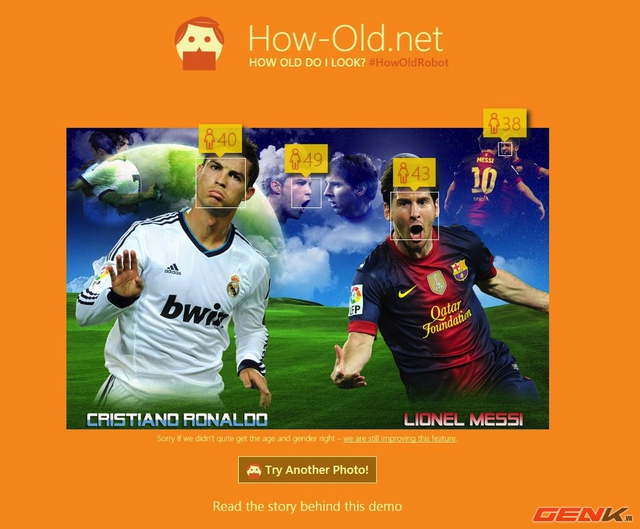
Bước 3: Nhấn chuột phải và chọn Inspect Element hoặc kiểm tra phần tử
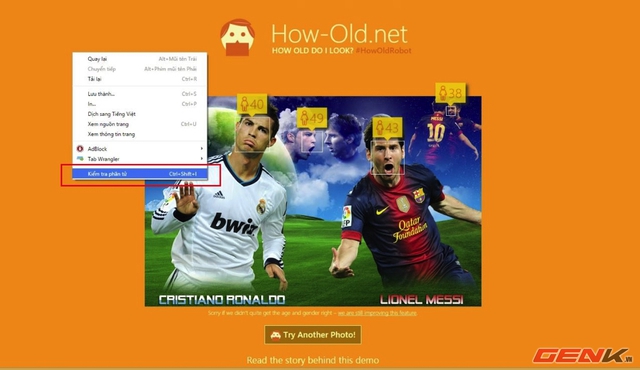
Bước 4: Nhấn vào biểu tượng kính lúp.
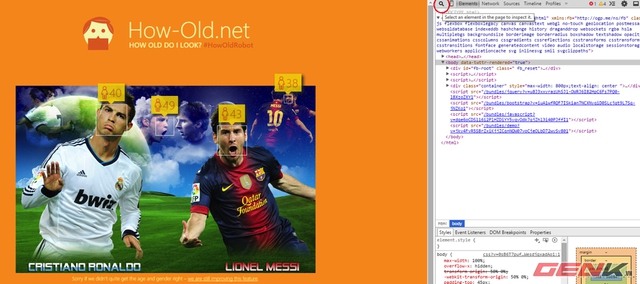
Bước 5: Nhấn vào ô tuổi mà bạn muốn sửa. Chuyển sang dòng thẻ div được highlight ở công cụ kiểm tra phần tử.
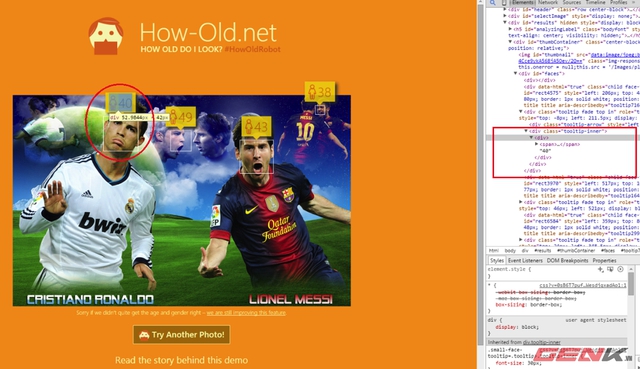
Bước 6: Bạn nhấn vào dòng thẻ div đó để thấy được giá trị của phần tử tương ứng với số tuổi trên hình. Click đúp chuột và gõ bất cứ tuổi tác nào mà bạn muốn thay thế cho tuổi cũ, sau đó nhấn Enter.
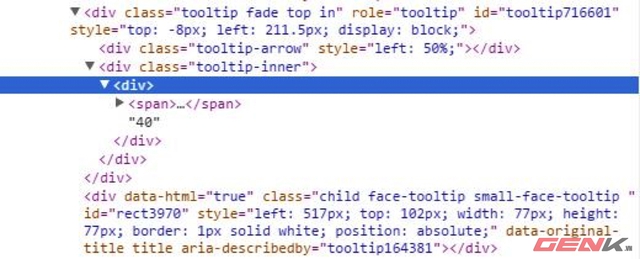
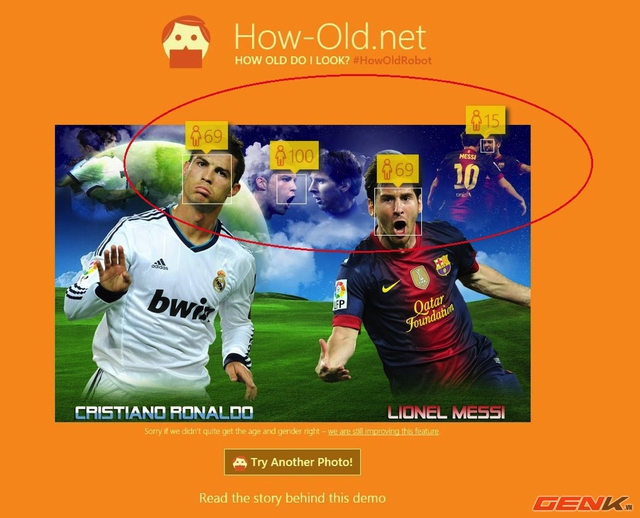
OK, vậy là bạn đã sửa tuổi một cách nhanh chóng trên ứng dụng này
Đối với trình duyệt Firefox
Bước 1: Truy cập vào trang web http://how-old.net/
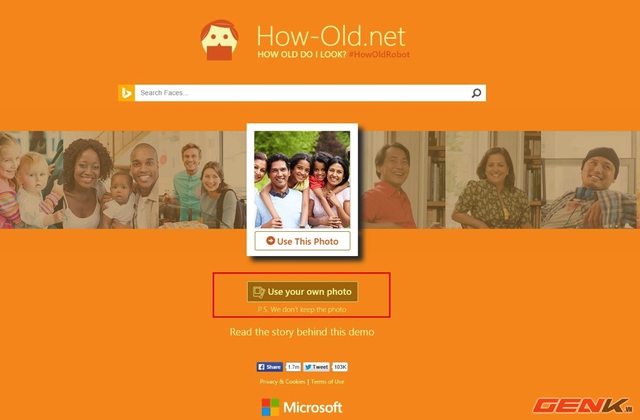
Bước 2: Tải hình ảnh của bạn lên, ứng dụng sẽ trả về kết quả bao gồm giới tính và tuổi của bạn.
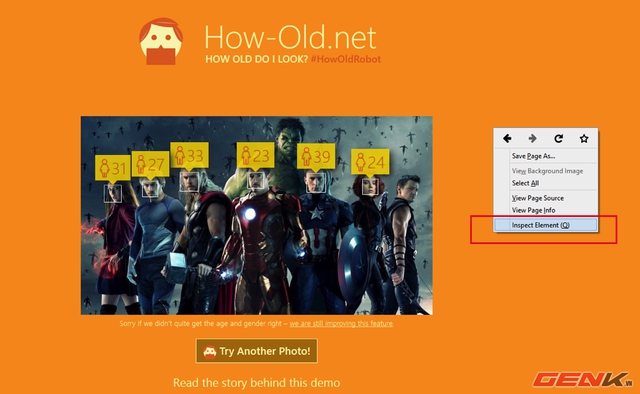
Bước 3: Nhấn chuột phải và chọn Inspect Element hoặc kiểm tra phần tử
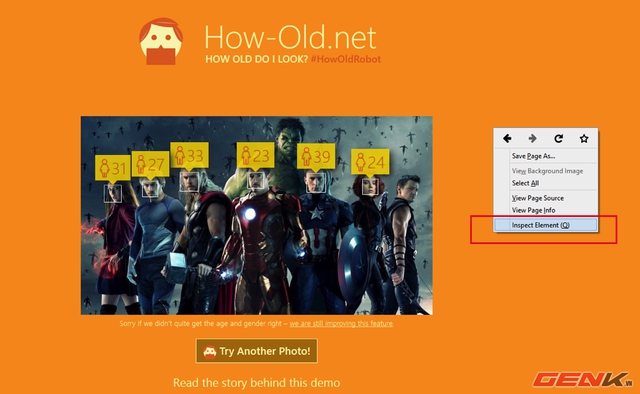
Bước 4: Nhấn vào biểu tượng mũi tên
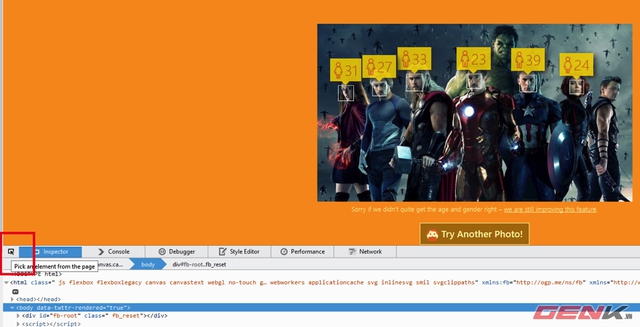
Bước 5: Nhấn vào ô tuổi mà bạn muốn sửa. Chuyển sang dòng thẻ div được highlight ở công cụ kiểm tra phần tử
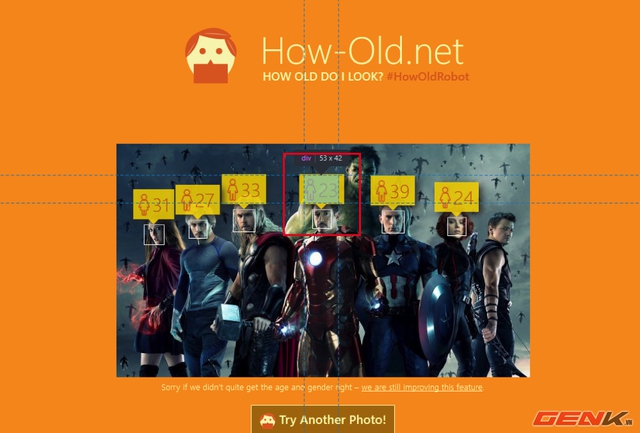
Bước 6: Bạn nhấn vào dòng thẻ div đó để thấy được giá trị của phần tử tương ứng với số tuổi trên hình. Click đúp chuột và gõ bất cứ tuổi tác nào mà bạn muốn thay thế cho tuổi cũ, sau đó nhấn Enter.
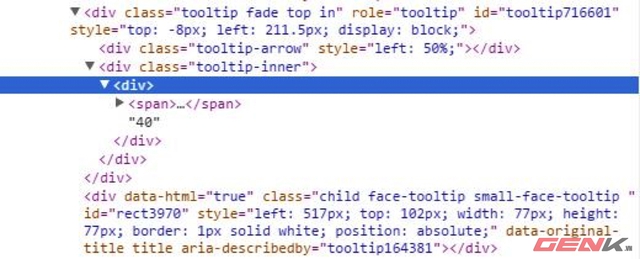
OK, vậy là bạn đã sửa thành công tuổi của anh chàng Tony Stark trong series phim Avengers
Chúc các bạn thành công và có những giây phút vui vẻ với ứng dụng này.
>> Sau đoán tuổi, cộng đồng mạng lại sôi sục vì "Nhìn mặt - đoán độ đẹp trai"
NỔI BẬT TRANG CHỦ

Cận cảnh độc quyền Galaxy S25 Edge trực tiếp tại Mỹ: Phiên bản siêu mỏng của Galaxy S25 Ultra
Galaxy S25 Edge đã có màn ra mắt đầy bất ngờ, mặc dù chưa chính thức được bán ra.

Đây là Galaxy S25 Ultra: Galaxy AI tiếng Việt “như con người”, thiết kế mới với viền màn hình siêu mỏng, chip Snapdragon 8 Elite for Galaxy, giá từ 33.9 triệu đồng
